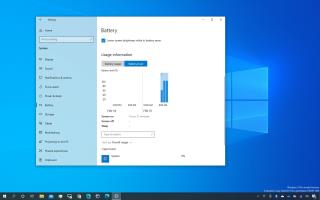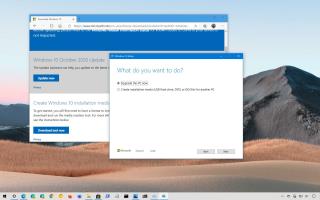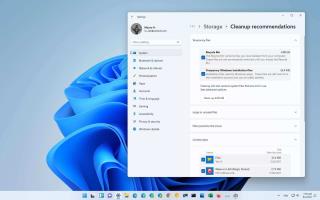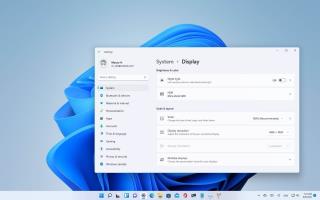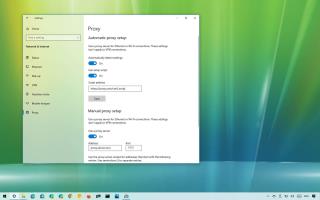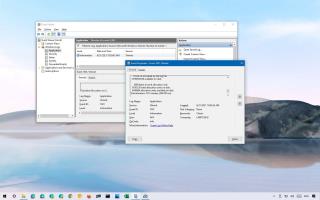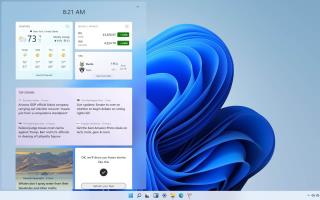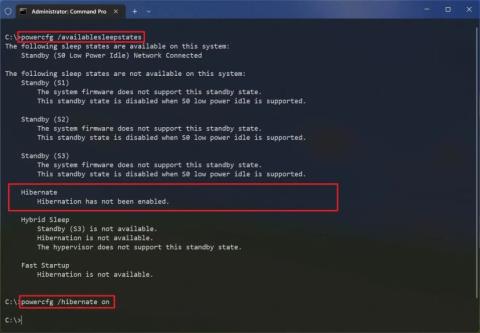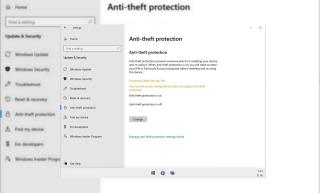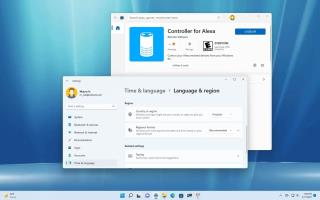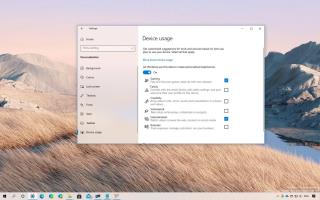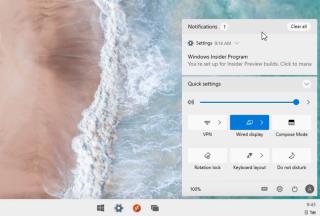Hoe een draadloze printer te installeren op Windows 11

U kunt een draadloze printer installeren op Windows 11 met behulp van de instellingen voor Printers en scanners automatisch, of u kunt deze verbinden met een IP-adres.